4 השיטות החינמיות המובילות להעברת תמונות מאייפון 6/6 פלוס / 5s / 5c / 5 למק
יש לך תמונות באייפון שאתה רוצה להעבירלמחשב האישי שלך? ישנן כמה דרכים לעשות זאת, ואנחנו מעבירים אותך דרך כל אחת מהן במאמר הצעד-אחר-שלב שלנו בנושא העברת תזכורות קוליות מאייפון למק.
שיטה 1: הדרך הקלה ביותר להעברת תמונות מ- iPhone 6/6 plus / 5s / 5c למק
אם אתה מעדיף קל ופשוט יותר, iPhone Care Proעבור Mac היא האפשרות החכמה שלך שמציעה את מערך הפיצ'רים המלא ביותר: היא מעבירה תמונות ונתונים נוספים כמו מוסיקה, קטעי וידאו, רשומות בספרי כתובות, הערות, לוח שנה, תמונות, סימניות מ- iPhone 6/6 plus / 5s / 5c ודגמים קודמים ל- Macbook Pro, Macbook Air ו- iMac שמריצים את Mac OS X 10.10 Yosemite, 10.9 Mavericks, ומטה. תכונות עוצמתיות אלה הן בעלות ערך רב.
השלבים להעברת תמונות iPhone למק הם די קלים. לחץ כאן כדי לראות את הפרטים.
שיטה 2: כיצד לשלוח תמונות בדוא"ל ב- iPhone ולקבל ב- Mac?
דרך נוספת שתוכל לנסות היא לשלוח לעצמך תמונות אלה בדוא"ל. שימו לב, תוכלו לשלוח רק חמישה באמצעות דואר אלקטרוני בפעם אחת.
- פתח את אפליקציית התמונות של האייפון שלך.
- בחר באלבום המכיל את התמונות שברצונך לשלוח.
- הקש על הכפתור בפינה השמאלית העליונה שנראה כמו מלבן שעליו יוצא חץ. פעולה זו תפתח את מצב העריכה.

- הקש על התמונות שאתה רוצה לשלוח. הקש על כפתור "שתף".
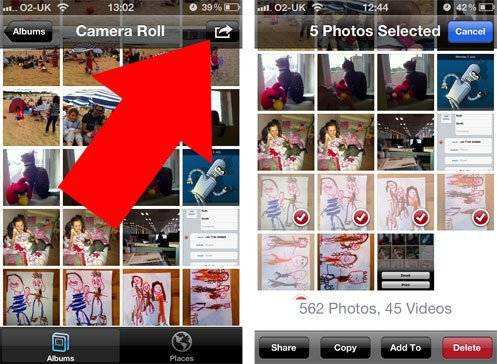
- בחר "דוא"ל".

- האייפון שלך יחבר כעת הודעת דוא"ל חדשה. למעלה, הזן את שמך או כתובת הדוא"ל שלך, הקש על כפתור "שלח".

- בדוק את הדוא"ל שלך ב- Mac ושמור את התמונות שהתקבלו.
שיטה 3: ייבא תמונות של iPhone למק באמצעות לכידת תמונות
ה- Mac שלך יתייחס לאייפון שלך כאל מצלמה דיגיטלית ותוכל להשתמש בכידת תמונות כדי להעביר תמונות מאייפון ל- Mac שלך.
- 1. פתחו לכידת תמונה מתוך / יישומים / ספרייה (או דרך Launchpad).
- 2. חבר iPhone ל- Mac דרך USB.
- 3. בחר תיקיה מהתפריט (ברירת המחדל היא תיקיית תמונות) ולחץ על "ייבא הכל". או שתוכלו לבחור תמונות בודדות ולחץ על "ייבא" כדי להעתיק רק את התמונות.

שיטה 4: העבר תמונות וסרטונים שצולמו עם iPhone ל- Mac עם iPhoto
למעשה, iPhoto יכולה לעשות לך טובה לייבאתמונות וסרטונים שצולמו באמצעות iPhone לספריית iPhoto שלך. שימו לב, לא ניתן לתמוך בתמונות אחרות. מדוע שימו לב לפנות לתוכנת העברה לאייפון מקצועית אך קלה יותר?
- 1. חבר את ה- iPhone שלך ל- Mac באמצעות כבל.
- 2. הפעל את iPhoto ב- Mac שלך ומצא את ה- iPhone בלוח השמאלי תחת התקנים.
- 3. בחר לייבא או את כל התמונות והסרטונים שנבחרו לספריית iPhoto.
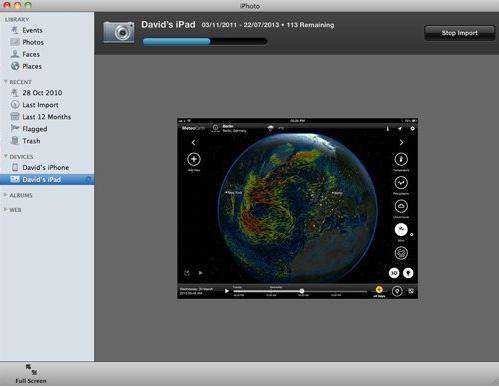
- 4. עבור לכרטיסייה היבוא האחרון. לחץ על עריכה -> בחר הכל ואז לחץ על עריכה -> העתק כדי להעתיק את כל התמונות והסרטונים שייבאת זה עתה מהאייפון שלך.
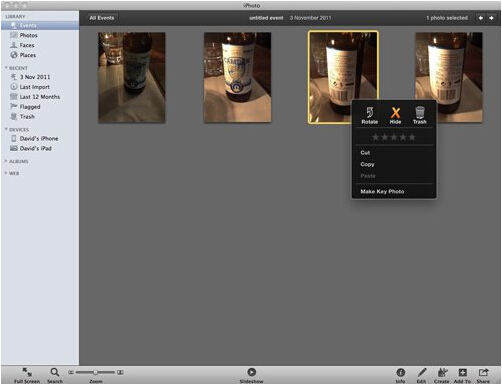
- 5. עבור אל Finder, לחץ על ערוך -> הדבק פריטים XX והדבק את התמונות והסרטונים המיובאים לכונן הקשיח של Mac שלך.









